Was ist, wenn es mehrere Möglichkeiten gibt Übertragen Sie die iTunes-Wiedergabeliste vom iPhone auf den Computer ? Sie können es so nehmen Exportieren von iTunes-Wiedergabelisten. Würden Sie sich freuen? Wenn Sie beabsichtigen, Ihre kostenpflichtigen und unbezahlten Musikdateien von Ihrem iPhone auf Ihren PC zu verschieben, ist dies möglich. Es gibt nur ein paar Dinge, die Sie vorbereiten, ausführen und befolgen müssen, und wir werden diese Dinge im Laufe des Artikels mit Ihnen teilen.
Wir werden über diese Methoden zum Übertragen von iTunes-Wiedergabelisten vom iPhone auf Ihren Computer sowie über die Vorgehensweisen für jede dieser Methoden sprechen.
Inhaltsverzeichnis Teil Nr. 1: Möglichkeiten zum Übertragen von Musik vom iPhone auf Ihren ComputerTeil #2: Gibt es eine bequeme Möglichkeit, Ihre Lieblingsmusik auf jedes Gerät zu übertragen, das Sie besitzen?Zusammenfassung
Teil Nr. 1: Möglichkeiten zum Übertragen von Musik vom iPhone auf Ihren Computer
Lassen Sie uns nun einige der Methoden besprechen, mit denen wir iTunes-Wiedergabelisten vom iPhone auf den Computer übertragen können. Wir werden Ihnen auch die Verfahren mitteilen, wie die einzelnen Methoden ausgeführt werden müssen.
Methode Nr. 1: Übertragen Sie Musik mithilfe von iTunes vom iPhone auf den Computer
Wenn Sie Musikdateien übertragen möchten, die Sie über den iTunes Store gekauft haben, kann Ihnen diese Methode helfen. Wenn Sie diese Methode verwenden möchten, müssen Sie bedenken, dass nur Musikdateien übertragen werden können, die aus dem iTunes Store oder Apple Music heruntergeladen wurden.
Diese Methode wäre nicht effektiv, wenn Sie Musik aus Anwendungen von Drittanbietern verschieben möchten. Das bedeutet, dass Sie diese Methode nicht für Musik verwenden können, die Sie nicht mit der heruntergeladen haben Apple Store. Wenn die Musikdateien jedoch in die oben genannte Kategorie fallen, müssen Sie Folgendes tun:
Schritt #1: Installieren Sie zunächst die iTunes-App auf Ihrem Computer. Sobald Sie es installiert haben, starten Sie es.
Schritt #2: Gehen Sie auf Ihrer iTunes-Seite zur Option „Konto“, gehen Sie dann zu „Autorisierungen“ und suchen Sie dann nach der Option „Diesen Computer autorisieren“.
Schritt #3: Tippen Sie auf "Autorisieren" Option, damit Ihr Computer berechtigt ist, Musikdateien abzuspielen, die Sie im iTunes Store gekauft haben.
Schritt #4: Um Ihr iPhone dann mit Ihrem Computer zu verbinden, verwenden Sie ein USB-Kabel.
Schritt #5: Es erscheint ein Bildschirm, auf dem Sie gefragt werden, ob Sie alle Ihre Einkäufe auf Ihren Computer übertragen möchten. Tippen Sie auf die Option „Käufe übertragen“. Falls der Bildschirm nicht angezeigt wird, gehen Sie zu Reichen Sie das, dann weiter mit Geräte, und tippen Sie dann auf die Option Einkäufe übertragen Vom iPhone.
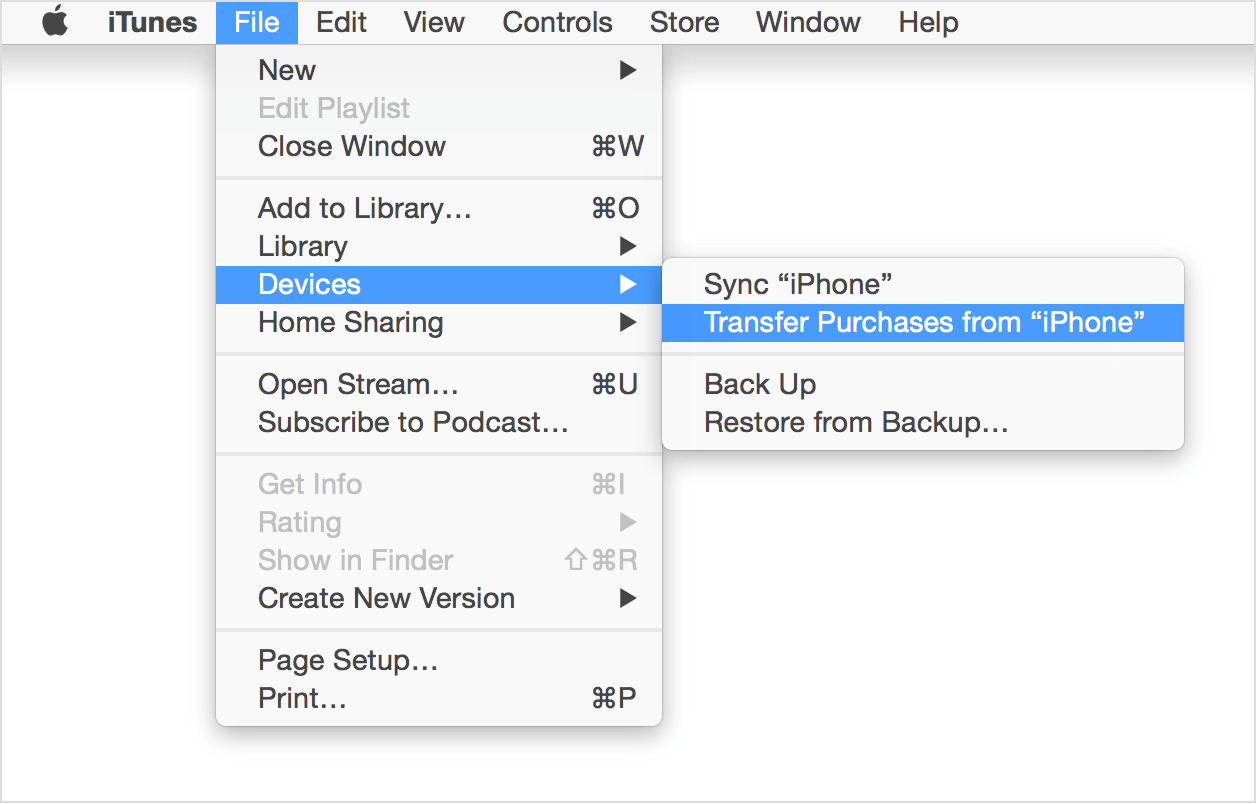
Methode Nr. 2: Musik über iCloud vom iPhone auf den Computer übertragen
Eine der einfachsten Methoden, iTunes-Wiedergabelisten vom iPhone auf den Computer zu übertragen, ist iCloud. Es ist auch einfach und bequem. Sobald alle Ihre Songs, Playlists oder Alben mit iTunes synchronisiert und die iCloud-Musikbibliothek sowohl auf Ihrem iPhone als auch auf Ihrem Computer aktiviert sind und die Geräte auch mit dem WLAN verbunden sind, wäre die Übertragung einfach.
Sie müssen sich nur daran erinnern, dass es dasselbe ist, um fortzufahren apple ID muss sowohl auf Ihrem iPhone als auch auf Ihrem Computer verwendet werden. Der Vorgang kann langsam sein und es kann vorkommen, dass Titel fehlen. Außerdem werden heruntergeladene Inhalte gelöscht, sobald Sie die iCloud-Medienbibliothek deaktiviert haben. Um mit dieser Methode fortzufahren, müssen Sie die folgenden Schritte ausführen.
Schritt #1: Bewegen Sie den Mauszeiger zunächst über das Einstellungen Ihres iPhones und suchen Sie dann nach Musik .
Schritt #2: Schalten Sie ein Schalterknopf für die iCloud-Musikbibliothek.
Schritt #3: Sie werden dann gefragt, ob Sie die Musikdateien Ihres Geräts behalten möchten. Wenn Sie „Musik behalten“ ausgewählt haben, wird die gesamte Musik, die Sie auf Ihrem iPhone haben, zur iCloud-Musikbibliothek hinzugefügt. Und falls Sie das ausgewählt haben „Löschen und Ersetzen“ Option, dann werden alle Musikdateien, die Sie auf Ihrem Telefon haben, durch den Inhalt der iCloud-Musikbibliothek ersetzt.
Schritt #4: Gehen Sie dann für den nächsten Schritt zu Ihrem Windows-Computer, und beginnen Sie mit dem Öffnen iTunes App. Gehe zu Bearbeitenund dann wählen Voreinstellungen in der Menüleiste, die Sie im oberen Teil des iTunes-Bildschirms sehen.
Schritt # 5: Wenn Sie einen Mac verwenden, öffnen Sie den Mac-Computer, öffnen Sie dann iTunes und tippen Sie dann auf „Einstellungen“, das in der Menüleiste im oberen Teil Ihres iTunes-Bildschirms angezeigt wird.
Schritt Nr. 6: Wählen Sie die aus Allgemein Option, und tippen Sie dann auf Checkbox (um es einzuschalten) neben der iCloud-Musikbibliothek.
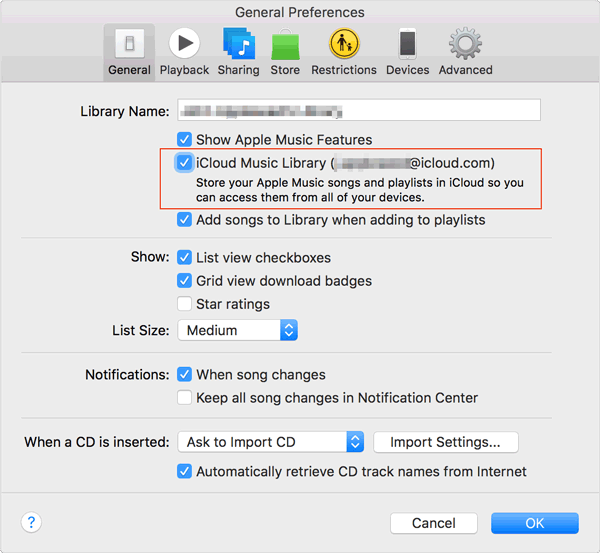
Schritt #7: Wenn Sie fertig sind, wählen Sie das aus Ok Tab.
Dies sind zwei der besten Möglichkeiten, Musik vom iPhone auf den Computer zu übertragen. Dies sind auch die gängigen Methoden, mit denen Sie diese Aufgabe erledigen können. Es kann jedoch weitere Lösungen oder Verfahren geben, wenn Sie im Internet nach weiteren Lösungen suchen.
Teil #2: Gibt es eine bequeme Möglichkeit, Ihre Lieblingsmusik auf jedes Gerät zu übertragen, das Sie besitzen?
Beim Übertragen der Musik, die Sie lieben, von einem Gerät auf ein anderes, insbesondere wenn es sich um Titel von Apple Music handelt, können viele Schwierigkeiten auftreten. Wie wir wissen, sind Musiktitel von Apple durch DRM-Verschlüsselung geschützt, die Menschen daran hindert, auf die besagten Musikdateien zuzugreifen und diese illegal zu verkaufen und zu verbreiten. Aus diesem Grund findet man manchmal heraus Apple Music erlaubt das Herunterladen von Titeln nicht, und das ist auch der Hauptgrund, warum es viel Arbeit erfordert, die iTunes-Wiedergabeliste vom iPhone auf den Computer zu übertragen.
Aber die Methoden oder Verfahren, die wir in den vorherigen Teilen des Artikels besprochen haben, können für jeden Musikliebhaber von großem Nutzen sein. Solange die Verfahren ordnungsgemäß befolgt werden, wäre die Übertragung wirklich einfach. Aber gerade als Sie dachten, dass es nicht einfacher geht, haben wir ein Tool, das wir mit Ihnen teilen können. Dadurch werden die Dinge einfacher und einfacher zu handhaben.
Um die Übertragung zu vereinfachen, müssen Musikdateien von Apple Music konvertiert werden. Und um es möglich zu machen, brauchen wir das Apple Music Unlocker. Es handelt sich um ein professionelles Tool, mit dem Sie Musikdateien von Apple entsperren und in gängige Formate wie MP3, M4A und viele mehr konvertieren lassen können.
Kostenlos herunterladen Kostenlos herunterladen
Um es nutzen zu können, muss das Tool auf den Computer heruntergeladen werden, den Sie verwenden möchten. Es gibt Links, die Ihnen beim Herunterladen dieses Tools helfen können:
Für Mac-Computer: https://www.ios-unlocker.com/download/apple-music-unlocker.dmg
Für Windows-Computer: https://www.ios-unlocker.com/download/apple-music-unlocker.exe
Sobald Sie auf die Links zugegriffen haben, sehen Sie ein Download-Paket und beginnen mit der Installation des Tools mithilfe der Anweisungen, die Sie beim Klicken sehen. Sobald die Installation erfolgreich war, können Sie nun damit beginnen, den Apple Music Unlocker auf Ihren Windows- oder Mac-Computern zu öffnen.
Nachdem wir das Tool installiert haben, ist es nun an der Zeit, es zu registrieren. Auf diese Weise kommen wir der Suche nach einem besseren Weg einen Schritt näher Übertragen Sie die iTunes-Wiedergabeliste vom iPhone auf den Computer. Um mit der Registrierung zu beginnen, benötigen Sie eine E-Mail mit dem Lizenzschlüssel, der für die Registrierung der Software erforderlich ist. Die Schritte, die Sie befolgen müssen, um dies zu ermöglichen, sind:
Schritt #1: Führen Sie zunächst den Apple Music Unlocker auf Ihrem Gerät aus und klicken Sie dann auf Nicht aktiviert Option, wie Sie sie sehen.
Schritt #2: Anschließend müssen Sie die E-Mail-Adresse eingeben, mit der Sie den Lizenzschlüssel erworben haben. Der Lizenzschlüssel ist in diesem Schritt ebenfalls erforderlich.
Schritt #3: Tippen Sie auf "Aktivieren Sie" Option und sobald Sie fertig sind, haben Sie die Registrierung endlich abgeschlossen. Wenn Sie All-In gehen und alle Einschränkungen aufheben möchten, müssen Sie sich für das entscheiden Direkt kaufen Option, die Sie im Popup-Fenster sehen, auf diese Weise können Sie schließlich einen Lizenzschlüssel erwerben.
Nachdem wir den Apple Music Unlocker nun erfolgreich registriert haben, ist es nun an der Zeit, herauszufinden, wie man dieses Tool nutzt. Nachfolgend haben wir die Schritte aufgelistet, die wir befolgen müssen.
Schritt #1: Öffnen Sie den Apple Music Unlocker
Öffnen Sie auf Ihrem PC Ihre iTunes-App und dann Ihren Apple Music Unlocker. Dann, sobald Sie das sehen „Öffnen Sie den Apple Web Player“ Option, Sie müssen darauf klicken. Sie sehen die Hauptoberfläche des Tools.
Schritt #2: Melden Sie sich mit Ihrer Apple-ID an
Tippen Sie auf die "Einloggen" Option, die Sie oben rechts auf dem Bildschirm sehen. Sobald Sie fertig sind, müssen Sie nur noch Ihre Apple-ID eingeben.
Schritt #3: Fügen Sie die Songs hinzu, die Sie konvertieren möchten
Ziehen Sie die Songs oder Playlists, die Sie konvertieren möchten. Tippen Sie auf die rotes Symbol „Hinzufügen“.Alternativ können Sie auch eine Playlist starten und dann auf das rote Symbol „Hinzufügen“ tippen, um die Songs aus einer bestimmten Playlist in die Liste zu importieren.
Schritt #4: Wählen Sie Ihre Ausgabeeinstellungen
Jetzt müssen Sie das gewünschte Format auswählen. Sie können aus den Angeboten des Tools wählen, z. B. MP3, WAV, M4A und FLAC. Sie müssen auch den Ordner auswählen, in dem die konvertierten Dateien gespeichert werden sollen.
Schritt #5: Klicken Sie auf die Registerkarte „Konvertieren“.
Um den Konvertierungsprozess zu starten, müssen Sie auf tippen Konvertieren Klicken Sie auf die Registerkarte und warten Sie, bis die Konvertierung vollständig abgeschlossen ist.

Menschen Auch Lesen So spielen Sie Apple Music auf dem iPod ab: Eine umfassende Anleitung So synchronisieren Sie Spotify mit der Apple Watch: Eine Schritt-für-Schritt-Anleitung
Zusammenfassung
Es wäre hilfreich, Methoden dafür zu identifizieren Übertragen Sie die iTunes-Wiedergabeliste vom iPhone auf den Computer, diese Methoden würden Ihnen die Sorgen um die Zugänglichkeit von Dateien erleichtern. Andererseits können Sie mit Tools wie dem Apple Music Unlocker Formatkompatibilitäten beheben, was bei der Dateiübertragung noch hilfreicher sein kann.
Geschrieben von Rosie
Letzte Aktualisierung: 2023-07-17